greenshot截图怎么用 greenshot截图方法
greenshot截图怎么用?Greenshot是一款广受欢迎的截图工具,以其多样化的截图方式和便捷的编辑功能著称。在Greenshot中提供的截图方式是多种的,这里小编给大家分享下具体的截图方法。
greenshot设置中文教程:
1、访问设置菜单:安装Greenshot并启动后,您会在任务栏上看到Greenshot的图标。请右键点击该图标,并在弹出的菜单中选择“Preferences”(偏好设置)选项,以进入软件的设置界面。
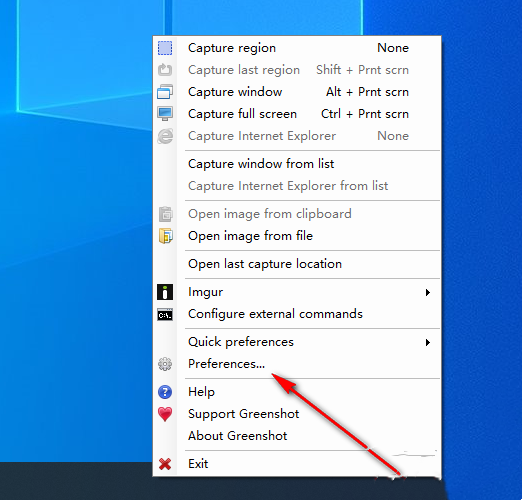
2、修改语言设置:在设置界面中,您需要找到“Language”(语言)选项。点击该选项旁边的下拉按钮,从列表中选择“中文”作为您的首选语言。选择完毕后,点击“OK”按钮来保存您的语言设置。
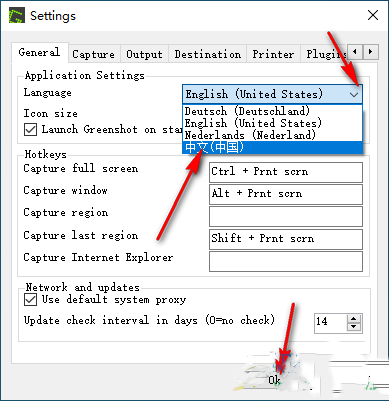
Greenshot区域截图的方法
1.首先我们需要在电脑中将Greenshot点击一下进行运行,在任务栏中找到正在运行的Greenshot图标。
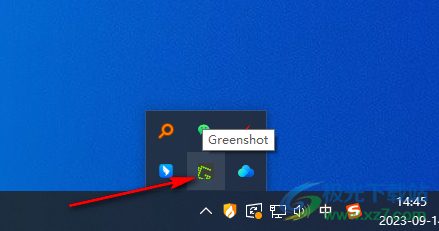
2.用鼠标左键点击该截图图标,之后即可弹出菜单选项,在展开的菜单选项中将【抓取屏幕的一部分】选项,如果你习惯使用截图快捷键,那么就可以按照该截图工具提供的快捷键进行快速截图。
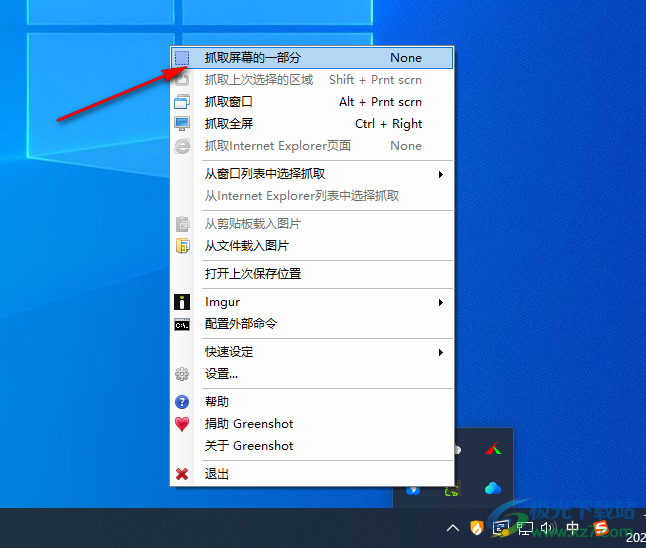
3.之后使用鼠标左键在需要进行截图的页面上进行框选一下,会有一个矩形的框选样式,如图所示。
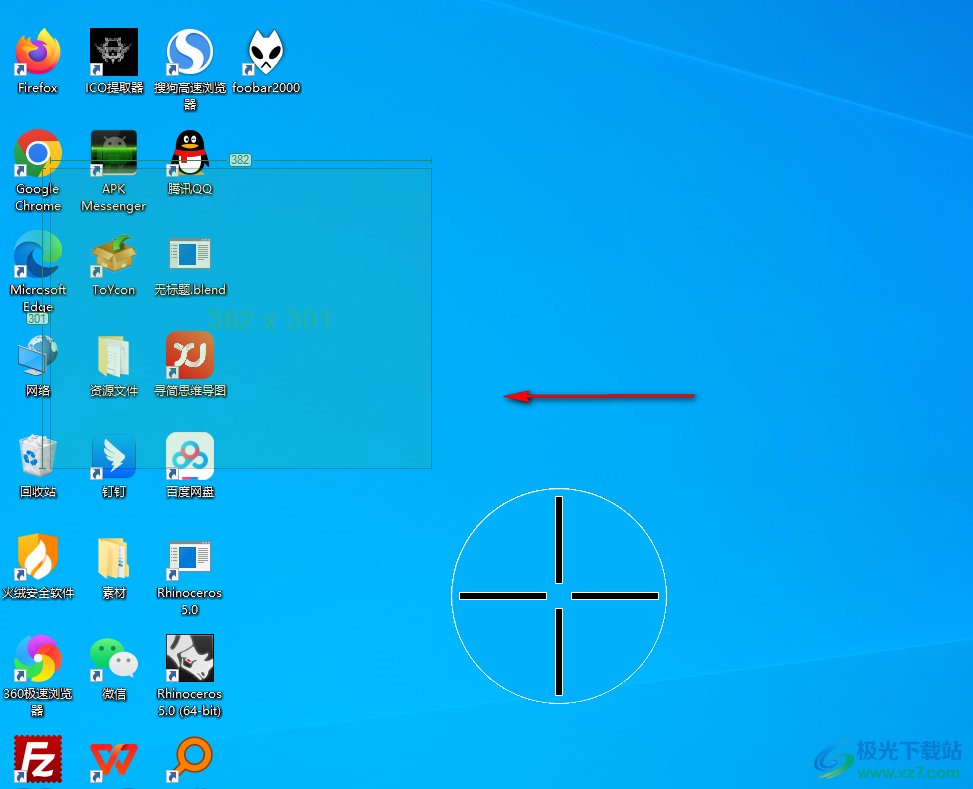
4.完成之后,会在页面上弹出一个保存该截图的菜单选项,这里我们选择【另存为】选项。
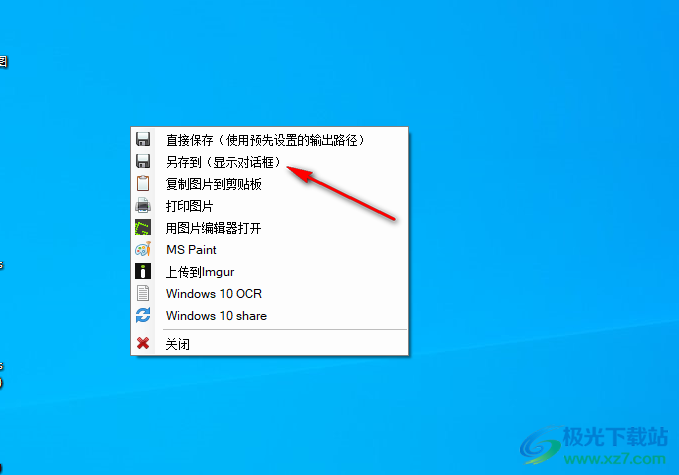
5.之后会在页面上弹出一个选择保存截图的文件夹页面,选择一个合适的保存位置即可进行保存。
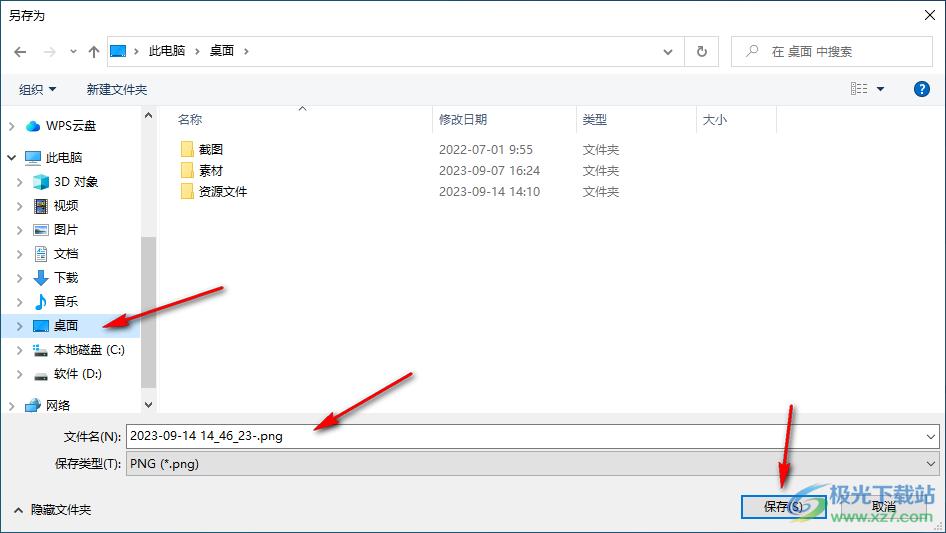
6.保存好之后,就可以在设置的保存路径中查看到保存的截图,你可以双击截图进行查看。
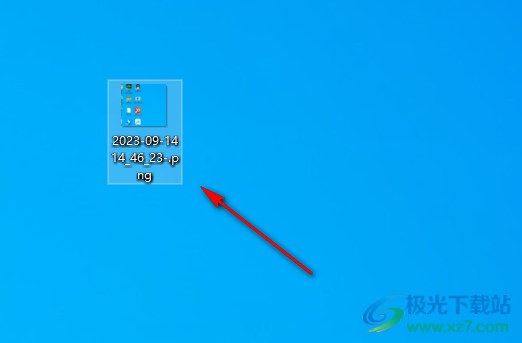
Greenshot进行全屏截图的方法
1、首先在右下角的位置将正在运行的Greenshot图标找到,并且进行左键点击。即可在旁边的位置弹出一个菜单选项,之后你可以查看到有【抓去全屏】选项,你可以通过快捷键Ctrl+→快捷键进行操作。
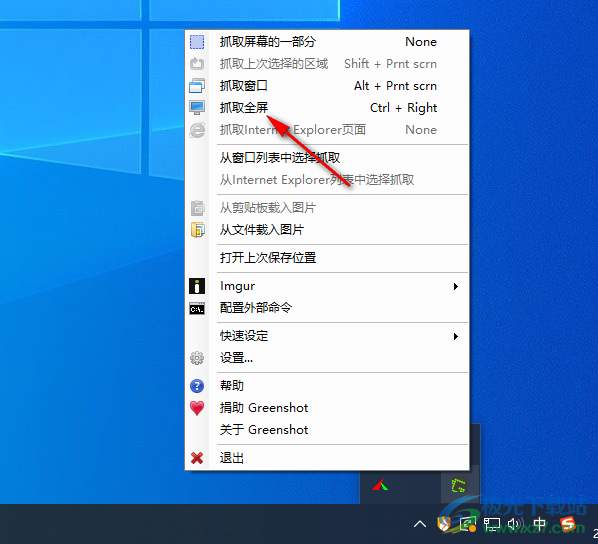
2、进入到自己需要进行全屏截图的页面中,然后按下键盘上的Ctrl+→快捷键,即可弹出一个菜单选项,在该菜单选项中选择自己需要保存的截图类型。
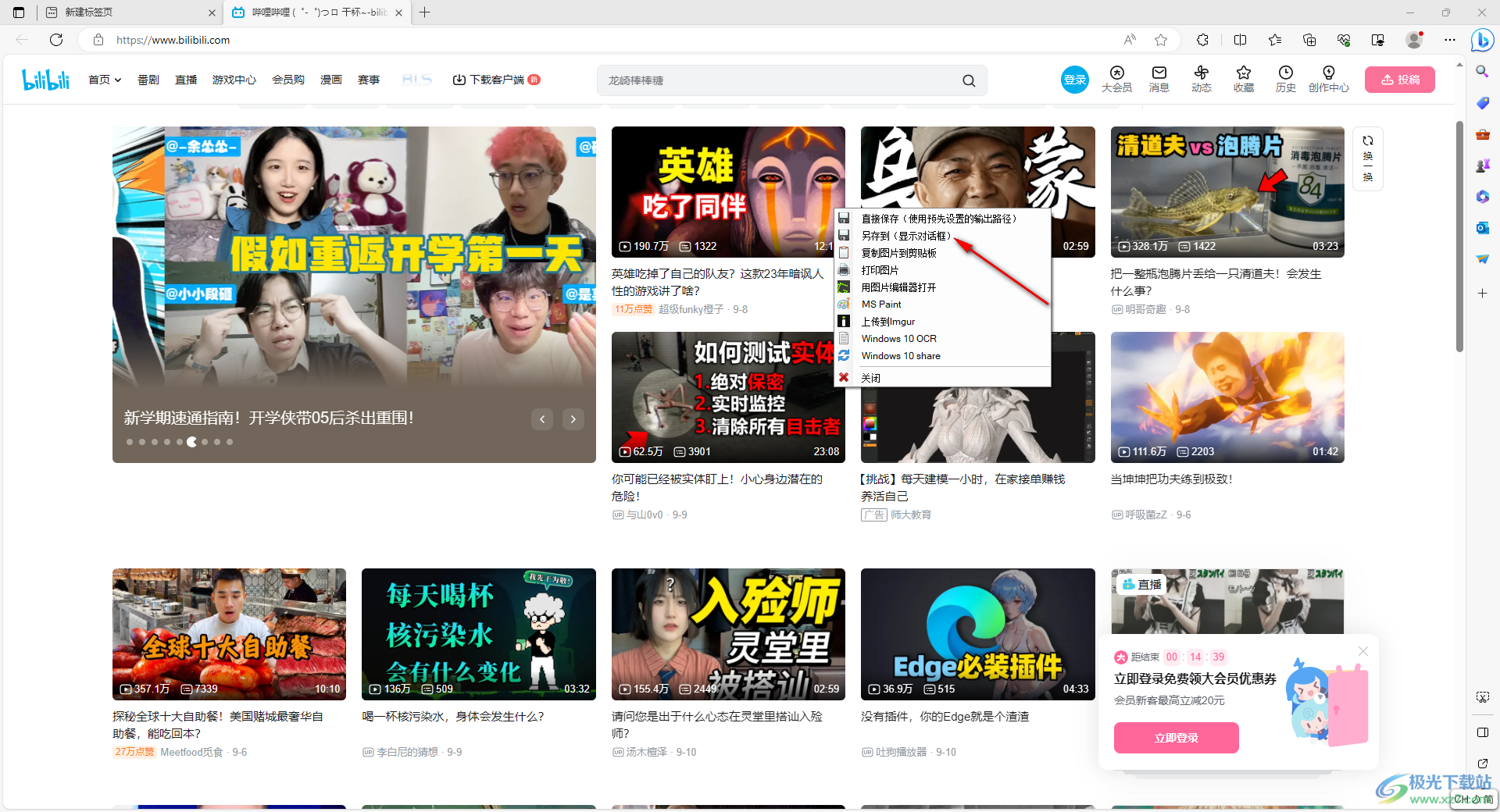
3、如果你直接选择【另存为】,那么就会弹出一个保存截图的窗口,设置好保存位置之后,点击保存按钮。
最新推荐
-
miui11透明壁纸怎么设置 小米11设置透明壁纸

miui11透明壁纸怎么设置?通过让自己手机的壁纸显得透明,看起来更有个性,在miui11中,自带了设置透 […]
-
wps的文档怎么设置密码保护 wps文档加密设置密码

wps的文档怎么设置密码保护?wps文档不仅支持用户自由的编辑文本数据,也支持用户对自己隐私进行保护,通过 […]
-
win7开机自动启动软件怎么关 win7系统禁用开机启动项在哪

win7开机自动启动软件怎么关?在电脑使用过程中,用户安装的软件应用都会默认在电脑开机时候自己启动,这就导 […]
-
win11截图保存路径怎么改 win11截图在哪个文件夹
win11截图保存路径怎么改?很多用户都会对想要保存的图片素材进行截图保存,那在win11系统中,截图默认 […]
-
win10桌面图标有防火墙标志怎么办 电脑软件图标有防火墙的小图标怎么去掉

我们的桌面图标总是想要保持美观,但有时候会发现上面多了几个电脑防火墙的标志,变得很丑,那么win10桌面图标有防火墙标志怎么去掉呢。
-
怎么把默认显卡改为独立显卡 win10显卡切换到独显

怎么把默认显卡改为独立显卡?独立显卡的性能优于主板自带的集成显卡,现在许多电脑都配备了双显卡,然而许多用户 […]
热门文章
miui11透明壁纸怎么设置 小米11设置透明壁纸
2wps的文档怎么设置密码保护 wps文档加密设置密码
3win7开机自动启动软件怎么关 win7系统禁用开机启动项在哪
4win11截图保存路径怎么改 win11截图在哪个文件夹
5win10桌面图标有防火墙标志怎么办 电脑软件图标有防火墙的小图标怎么去掉
6怎么把默认显卡改为独立显卡 win10显卡切换到独显
7华硕笔记本怎么设置ssd为第一启动盘 华硕电脑设置固态硬盘为启动盘
8win10锁屏设置幻灯片自动播放不生效怎么解决
9win7与win10如何建立局域网共享 win10 win7局域网互访
10笔记本win7怎么创建wifi win7电脑设置热点共享网络
随机推荐
专题工具排名 更多+





 闽公网安备 35052402000378号
闽公网安备 35052402000378号